- Artikel Rekomendasi
Aplikasi Menggambar Terbaik untuk iPhone
Aug 21, 2024• Proven solutions
Meskipun para profesional di industri kreatif lebih suka membuat gambar dan desain di iPad, masih ada banyak aplikasi menggambar yang dapat Anda gunakan untuk membuat gambar digital dengan standar tinggi dari iPhone. Layar beresolusi tinggi dan prosesor super cepat memungkinkan mereka menangani bahkan tugas menggambar dan melukis yang paling berat dengan mudah.
Selain itu, beberapa aplikasi menggambar kompatibel dengan iPad dan iPhone sehingga Anda dapat menggunakannya di semua perangkat pintar dan mengekspresikan kreativitas Anda di mana pun Anda berada. Kami memilih beberapa aplikasi menggambar terbaik untuk iPhone, untuk membantu Anda memilih opsi terbaik yang sesuai dengan kebutuhan kreatif Anda.
8 Aplikasi Menggambar Terbaik untuk iPhone yang Harus Anda Coba
Jumlah kuas yang tersedia, opsi layering, atau dukungan untuk grafik vektor adalah beberapa fitur terpenting yang dapat mempermudah proses pemilihan aplikasi menggambar untuk iPhone. Mendukung atau tidaknya aplikasi menggambar terhadap pena stylus juga dapat menjadi faktor penting yang dapat membantu Anda memilih aplikasi menggambar. Jadi, tanpa basa-basi lagi, berikut adalah beberapa aplikasi menggambar terbaik untuk iPhone.
1. Adobe Photoshop Sketch
Harga: Gratis, tapi menawarkan pembelian dalam aplikasi
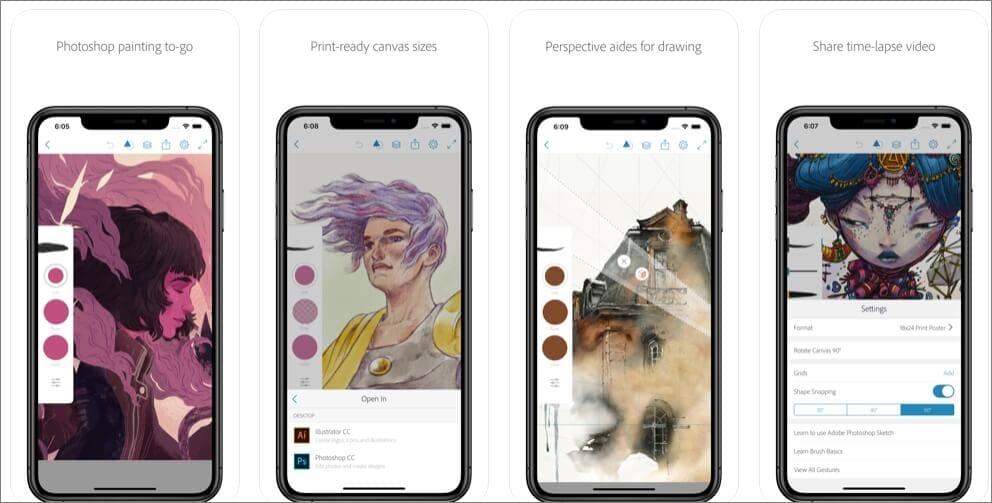
Seperti semua produk Adobe lainnya, Adobe Photoshop Sketch mampu memberikan performa yang luar biasa. Aplikasi ini dilengkapi dengan mesin kuas Adobe yang terkenal dan menampilkan 24 kuas bawaan. Anda dapat menyesuaikan ukuran, opasitas, opsi pencampuran, atau warna untuk setiap kuas yang Anda pilih, sementara Anda juga dapat mengimpor kuas dari Photoshop.
Aplikasi ini tidak membatasi jumlah layer yang dapat Anda buat dan memungkinkan Anda menggabungkan layer foto dan gambar untuk membuat desain yang unik. Selain itu, Adobe Photoshop Sketch memungkinkan Anda menggunakan perspektif dan grid grafik yang membantu komposisi gambar Anda. Aplikasi ini kompatibel dengan Apple Pencil yang memberi Anda lebih banyak presisi saat mengerjakan proyek yang rumit. Setiap gambar yang Anda buat dengan Adobe Photoshop Sketch dapat dicetak dalam resolusi 8K atau lebih rendah.
2. Tayasui Sketches App
Harga: Gratis, tetapi menawarkan pembelian dalam aplikasi
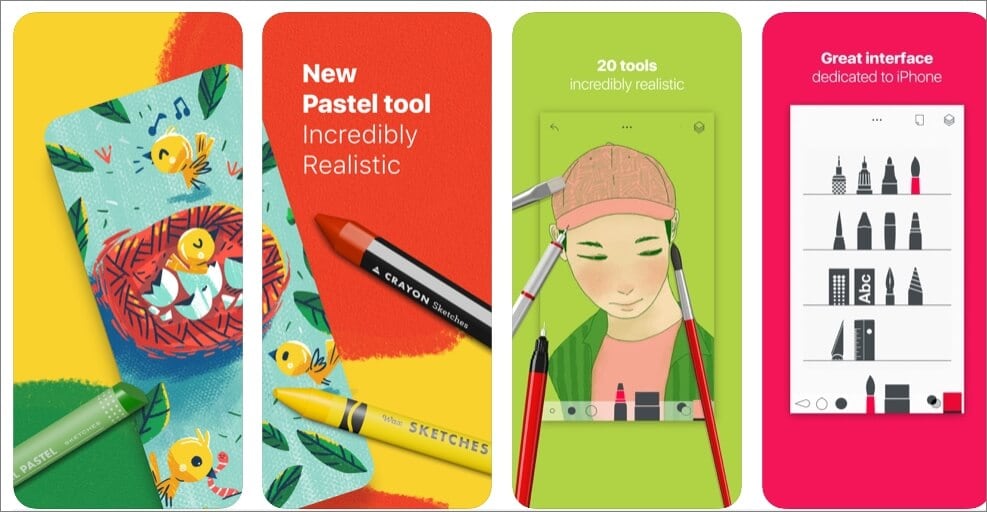
Daftar panjang alat yang ditawarkan Tayasui Sketches App mencakup beragam kuas basah, pastel minyak, atau spidol, dan masih banyak lagi. Penggaris dan alat noda juga tersedia yang memungkinkan Anda memperbaiki kesalahan dengan cepat atau membuat gambar geometris. Aplikasi ini menampilkan pengedit kuas yang memungkinkan Anda menyesuaikan setiap kuas sesuai dengan kebutuhan Anda saat ini.
Membuat layer dengan Tayasui Sketch App itu mudah dan Anda dapat mengekspor layer sebagai file PNG transparan atau mengimpor file PSD ke dalam aplikasi. Semua goresan yang Anda buat dengan stylus Wacom, Apple, atau Adonit beradaptasi dengan lebar, tekanan, dan sudut gerakan Anda. Versi gratis aplikasi hanya menawarkan opsi terbatas dan Anda harus meningkatkan ke versi Pro jika ingin menggunakan aplikasi setiap hari.
3. Paper by WeTransfer
Harga: Gratis, tetapi menawarkan pembelian dalam aplikasi
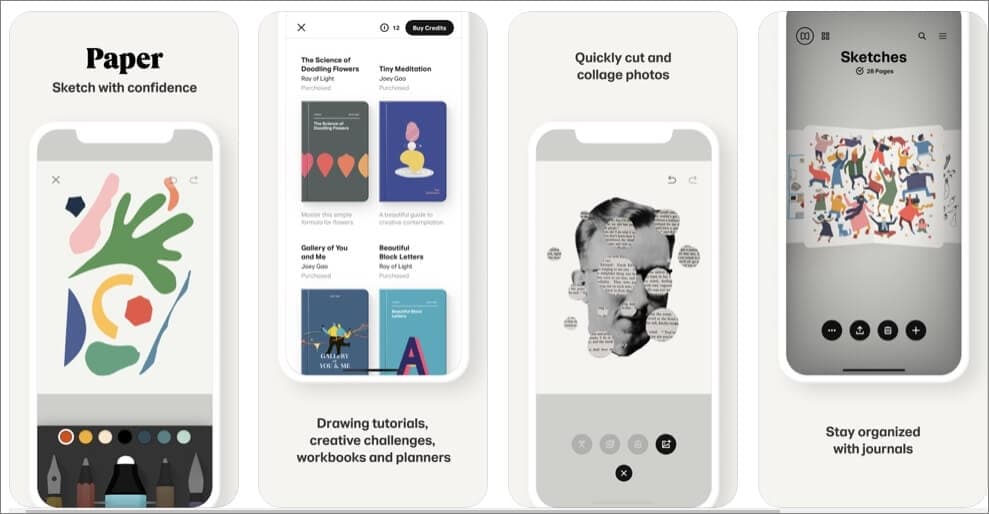
Aplikasi sketsa pemenang penghargaan ini memiliki semua yang Anda butuhkan untuk menghasilkan konten visual yang menawan. Paper by WeTransfer memungkinkan Anda membuat gambar, kolase, dan lukisan digital dengan mengikuti gerakan alami Anda.
Selain itu, aplikasi iOS ini menawarkan bantuan kepada seniman digital yang belum berpengalaman melalui serangkaian aktivitas cara kerja dan panduan yang membawa Anda melalui dasar-dasar melukis dan menggambar dengan Paper by WeTransfer. Selain membuat gambar dari awal, aplikasi ini memungkinkan Anda menambahkan dan mengatur banyak foto pada satu kanvas yang memungkinkan Anda menghasilkan papan cerita dengan cepat.
Selain itu, Paper by WeTranfer menampilkan koleksi font yang mengesankan sehingga Anda dapat dengan mudah memasukkan elemen tekstual ke dalam gambar dan lukisan Anda. Pembelian Paper Pro mungkin diperlukan jika Anda ingin menggunakan aplikasi untuk tujuan profesional.
4. Sketch Club
Harga: $2,99
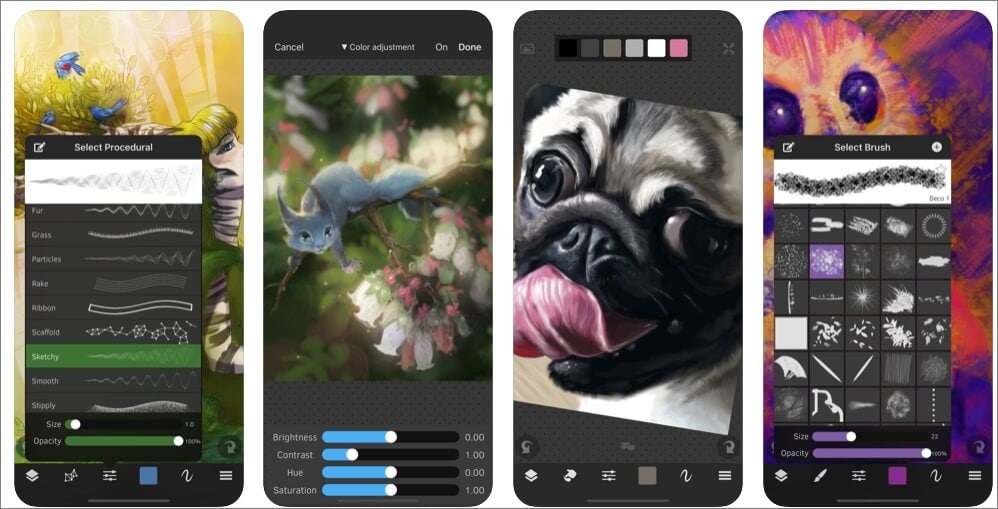
Selain menjadi aplikasi menggambar yang kuat, Sketch Club juga merupakan komunitas seniman berbakat yang saling menginspirasi untuk terus berkarya melalui keikutsertaan dalam kompetisi atau kolaborasi. Kuas kanvas 16K aplikasi dengan tekstur pola resolusi dan kurva input atau banyak pilihan filter layer dan mode pencampuran hanyalah beberapa alasan mengapa Sketch Club menarik begitu banyak pengguna.
Aplikasi ini menawarkan alat vektor serta ribuan preset alat yang dibagikan oleh komunitas, yang berarti Anda dapat mendesain, menggambar, atau melukis hampir semua hal. Semua gambar yang Anda hasilkan dengan Sketch Club dapat diekspor ke Dropbox, iCloud atau Anda dapat mengirimkannya ke teman dan klien Anda melalui email.
5. Procreate Pocket
Harga: $4,99

Melihat sekilas fitur Procreate Pocket saja akan membuat Anda bertanya-tanya apakah ada sesuatu yang tidak dapat dilakukan oleh aplikasi menggambar ini. Selain perpustakaan kuas yang kaya, aplikasi ini juga memberi Anda akses ke lebih dari lima puluh pengaturan untuk setiap kuas dan memungkinkan Anda membuat kuas sendiri. Ini juga mendukung stylus pihak ketiga yang membuat gambar atau lukisan terasa lebih alami.
Aplikasi ini dilengkapi dengan teknologi 3D Touch yang dirancang untuk pengecatan yang peka terhadap tekanan, sementara mesin pengecatan Silica M-nya menghilangkan lag. Procreate Pocket memiliki sistem layer lanjutan yang mencakup kliping dan layer masker yang memungkinkan pengeditan non-destruktif. Selain itu, Anda dapat membuat teks vektor atau menggunakan panduan visual Isometrik, Simetri, 2D, dan Perspektif. Namun, aplikasi ini dioptimalkan untuk iPhone X dan mungkin tidak berfungsi dengan lancar di versi iPhone lainnya.
6. iColorama S – Pengedit Foto dan Kuas Pelukis
Harga: $4,99
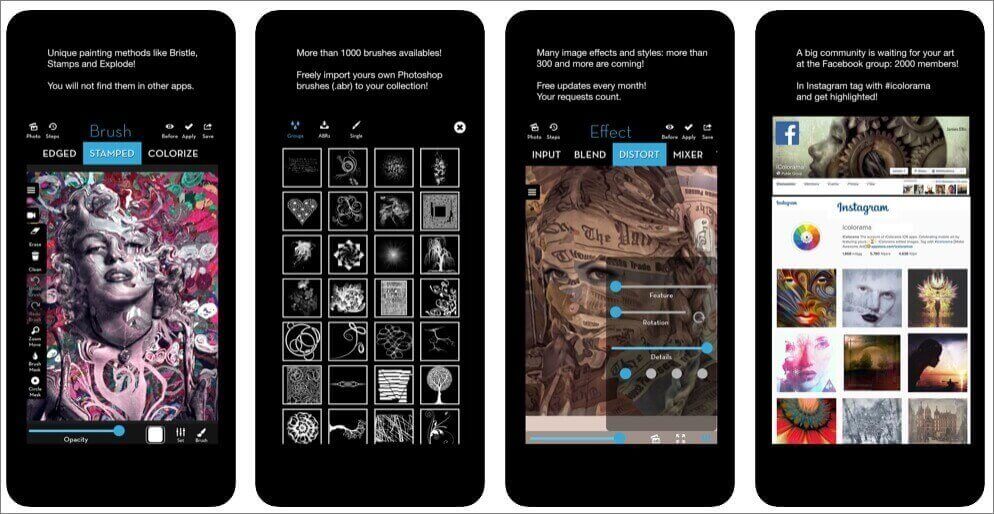
Meskipun iColorama S pada dasarnya adalah aplikasi pengeditan foto, Anda masih dapat menggunakannya untuk membuat lukisan dan gambar digital. Pilihan kuasnya yang mengesankan memberi Anda kebebasan kreatif yang Anda butuhkan untuk mengubah ide Anda menjadi karya seni. Mengimpor kuas Adobe Photoshop ke dalam aplikasi juga merupakan sebuah pilihan jika Anda ingin memiliki keserbagunaan kuas dalam penawaran software pengedit foto ikonik ini.
Ada lebih dari tiga ratus efek untuk dipilih dan masing-masing dapat diterapkan ke foto hanya dalam beberapa ketukan. Selain itu, semua efek sepenuhnya dapat disesuaikan sehingga Anda dapat memilih intensitasnya atau menyesuaikan pengaturan lainnya. Meskipun merupakan editor foto dan pelukis kuas yang lengkap, iColorama S tidak memiliki beberapa fitur penting yang ditawarkan oleh aplikasi menggambar lainnya untuk iPhone.
7. Autodesk SketchBook
Harga: Gratis
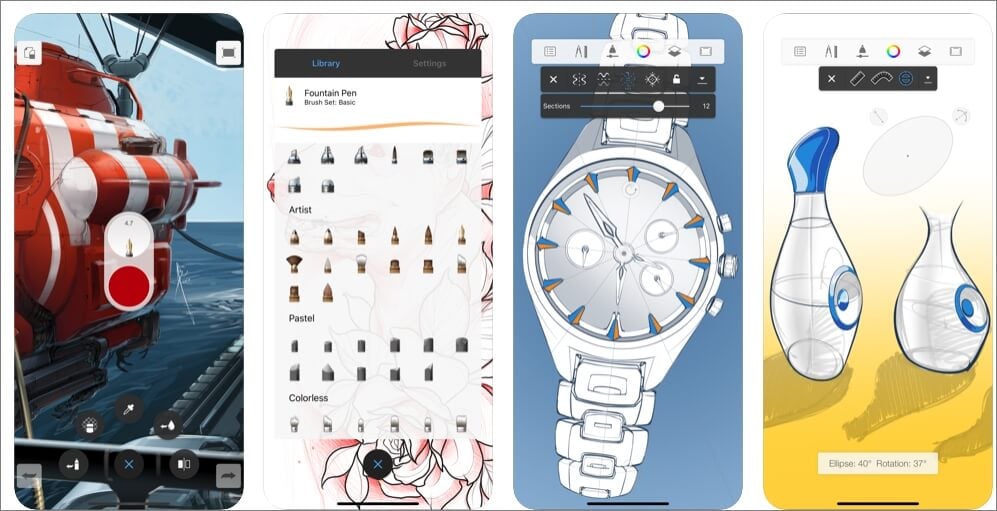
Selain menjadi salah satu aplikasi menggambar terbaik untuk seniman profesional, Autodesk SketchBook juga merupakan alat pembelajaran luar biasa yang dapat digunakan oleh calon seniman untuk menyempurnakan keterampilan mereka. Panduan perspektif, berbagai jenis alat grid, dan teknologi bantu Predictive Stroke hanyalah beberapa cara Autodesk SketchBook dapat membantu Anda membawa gambar dan lukisan digital ke tingkat yang baru.
Ada 190 kuas bawaan yang sepenuhnya dapat disesuaikan untuk dipilih di perpustakaan kuas aplikasi, sementara alat penggaris dan gerhana memastikan bahwa Anda dapat menemukan posisi terbaik untuk setiap objek yang Anda gambar di kanvas. Autodesk SketchBook kompatibel dengan Apple Pencil generasi kedua dan mendukung fungsi ketuk ganda. Saat ini, Anda tidak dapat memindai sketsa dari iPhone.
8. Clip Studio Paint for iPhone
Harga: Gratis, tetapi menawarkan pembelian dalam aplikasi
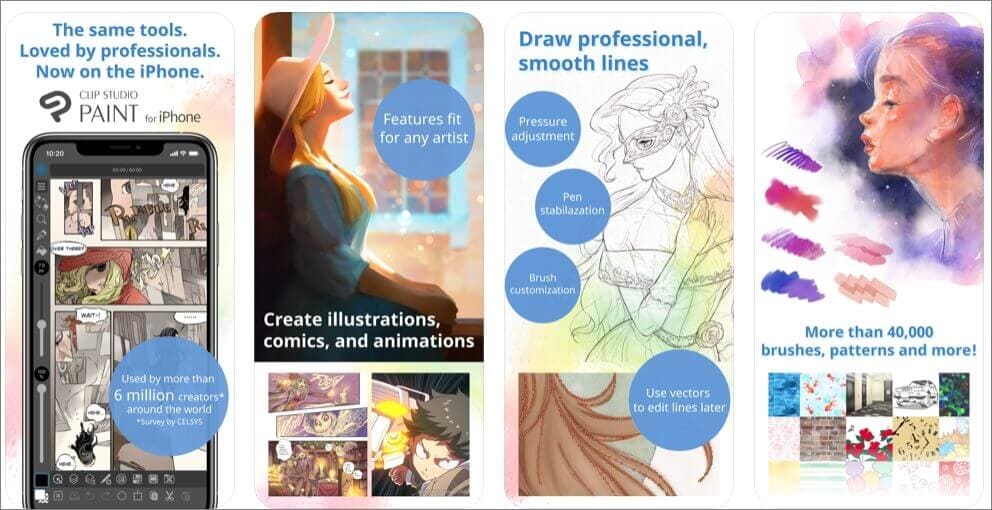
Membuat gambar atau lukisan digital dengan Clip Studio Paint adalah proses yang menyenangkan dan intuitif karena aplikasi penuh fitur ini menawarkan semua yang Anda butuhkan untuk menghasilkan gambar yang memukau. Anda dapat memilih dari beragam kuas dan pena, dan memilih gaya cat airbrush, minyak, atau cat air. Fitur stabilisasi dan koreksi di aplikasi membantu Anda menggambar garis seperti yang Anda inginkan sehingga mengurangi kebutuhan untuk menggunakan alat penghapus.
Anda dapat mengimpor foto ke Clip Studio Paint dan mengecatnya atau menggunakan fitur Pemindai Pose untuk membuat pose otomatis. Namun, membuat gambar beresolusi tinggi dengan Clip Studio Paint pada iPhone versi lama mungkin sulit dan Anda harus memiliki iPhone Pro Max atau model serupa untuk menghasilkan karya seni dalam resolusi tinggi. Versi gratis aplikasi memiliki batasan waktu, dan Anda harus membeli salah satu model langganan yang tersedia untuk menggunakan Clip Studio Paint tanpa batasan apa pun.
Kesimpulan
Kita tidak selalu punya waktu untuk menjadi kreatif, tetapi memiliki aplikasi menggambar di iPhone Anda akan memungkinkan Anda menggunakan waktu luang yang Anda miliki dengan lebih kreatif. Aplikasi menggambar untuk iPhone ditujukan untuk para profesional dan penggemar yang suka menghabiskan waktu mereka dengan melakukan sesuatu yang kreatif.
Manakah dari aplikasi menggambar terbaik untuk iPhone yang akan Anda pilih?
Artikel di bawah ini menyertakan review mendetail tentang Polaroid XS 100i, sehingga pengguna dapat memperoleh informasi tentang semua fitur tambahan produk ini.
by Bastian Günter Aug 21, 2024 20:10 PM
Bagi kalian yang sedang mencari drone terbaik yang kompatibel dengan kamera GoPro, maka detail di bawah ini akan membantu Anda membuat pilihan yang tepat.
by Bastian Günter Aug 21, 2024 20:10 PM
Keduanya dibandrol dengan harga yang hampir sama dan mampu memotret dalam resolusi 4k. Namun, ketika kita mengenal lebih dekat fitur-fiturnya, kita dapat mulai melihat perbedaan nyata antara keduanya.
by Bastian Günter Aug 21, 2024 20:10 PM
